- 公開日:
- 更新日:
Macでデスクトップを整理するショートカットキー
この記事では、Macでデスクトップを整理するために便利なショートカットキーについてご紹介します。
Macで作業していると、いつのまにかデスクトップがファイルやフォルダでいっぱいになっていたということはよくあります。
以下のショートカットキーを使えば、アイコンを一つ一つドラッグしながら整理整頓する必要がなくなります。参考にしてみて下さい。
Macでデスクトップを整理するショートカットキー
Macにはデスクトップを整理するための様々な機能があります。
デスクトップを整理するためのショートカットキーについてご紹介します。
ファイルを整理して表示するショートカットキー
Macにはファイルを整理して表示するための機能があります。
例えば、ファイルやフォルダを名前順に並べる設定をすると、設定を解除するまでは常にファイルが名前順に並びます。
手動で任意の場所にファイルやフォルダを移動させることが出来なくなるためご注意ください。
ファイルを整理して表示するショートカットキーは以下の表をご覧ください。
| 機能 | ショートカットキー |
|---|---|
| 名前で並び替え | control + option + command + 1 |
| 種類で並び替え | control + option + command + 2 |
| 最後に開いた日で並び替え | control + option + command + 3 |
| 追加日順で並び替え | control + option + command + 4 |
| 変更日で並び替え | control + option + command + 5 |
| 作成日で並び替え | ショートカットキーなし |
| ファイルサイズで並び替え | control + option + command + 6 |
| タグで並び替え | control + option + command + 7 |
ショートカットキーを使ってファイルを整理して表示する方法をご説明します。
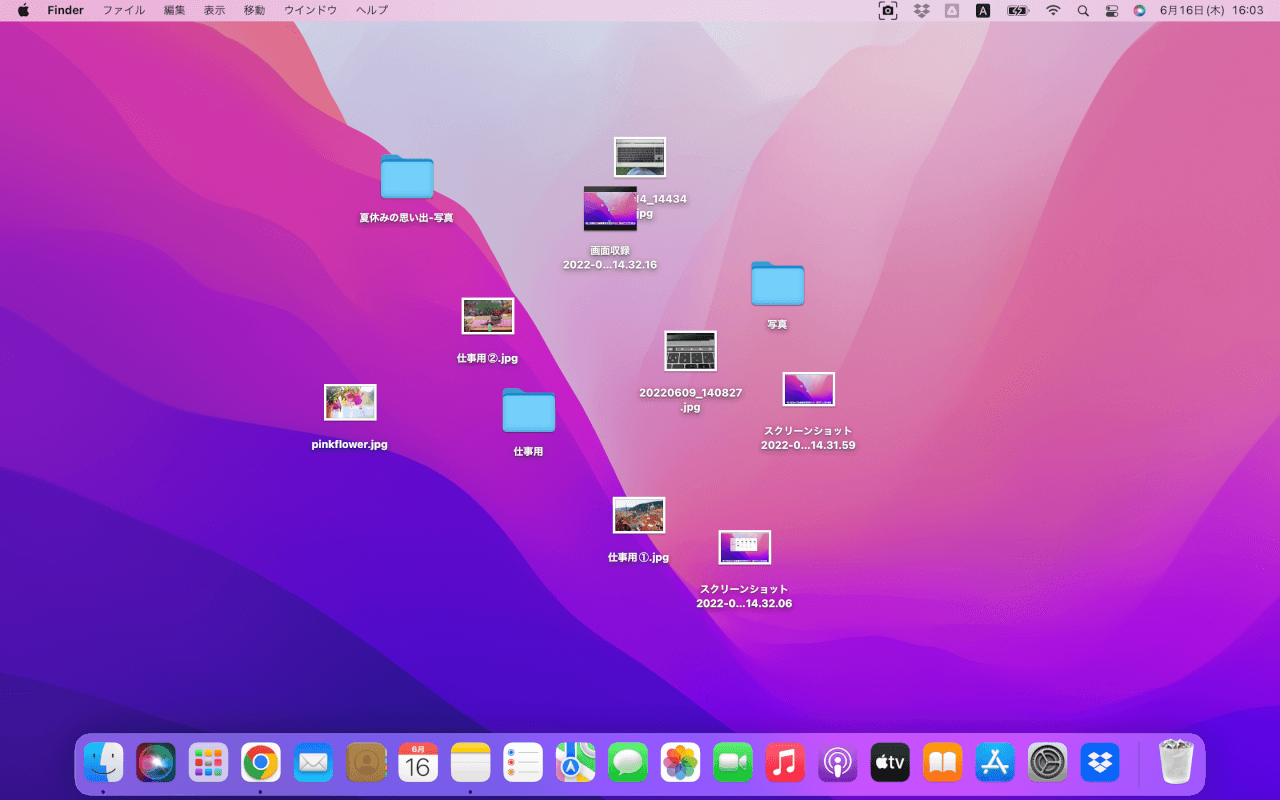
今回は名前順に表示を行います。
control + option + command + 2を押します。
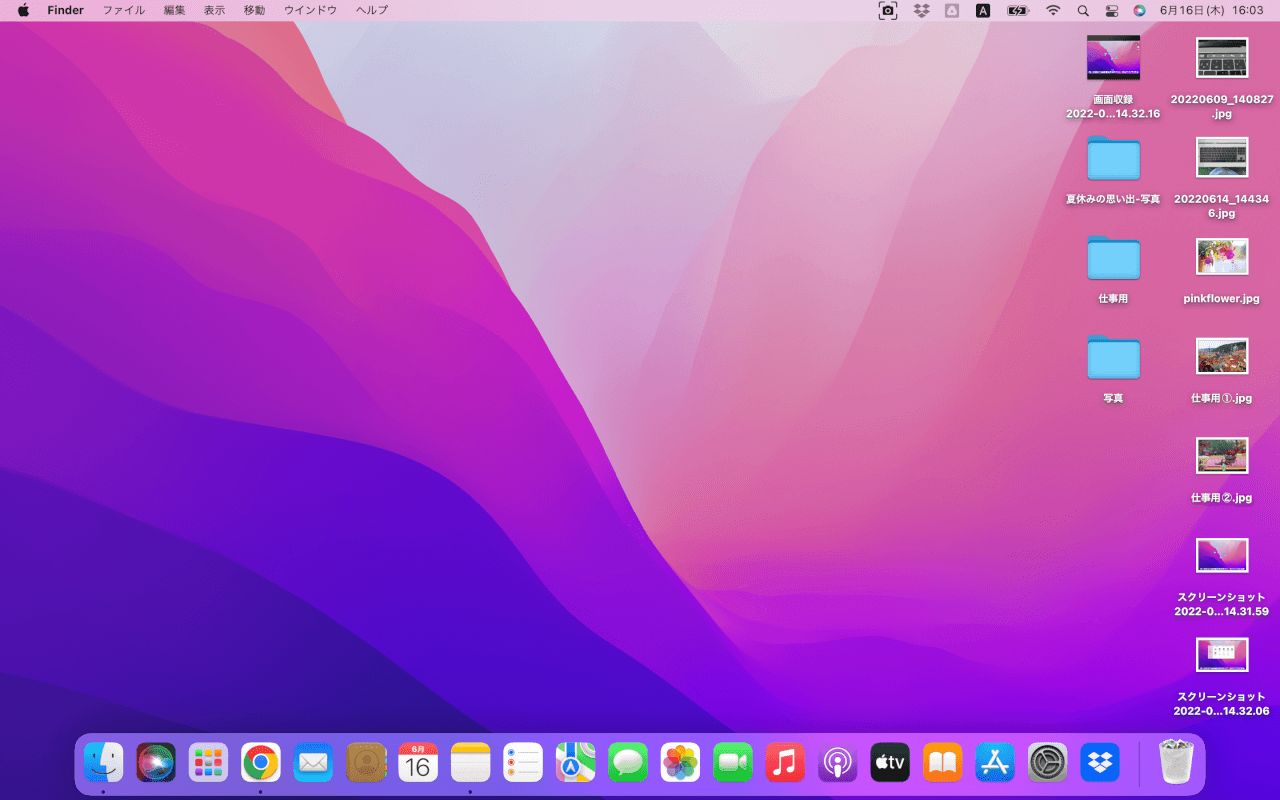
これでファイルが名前順に表示されました。
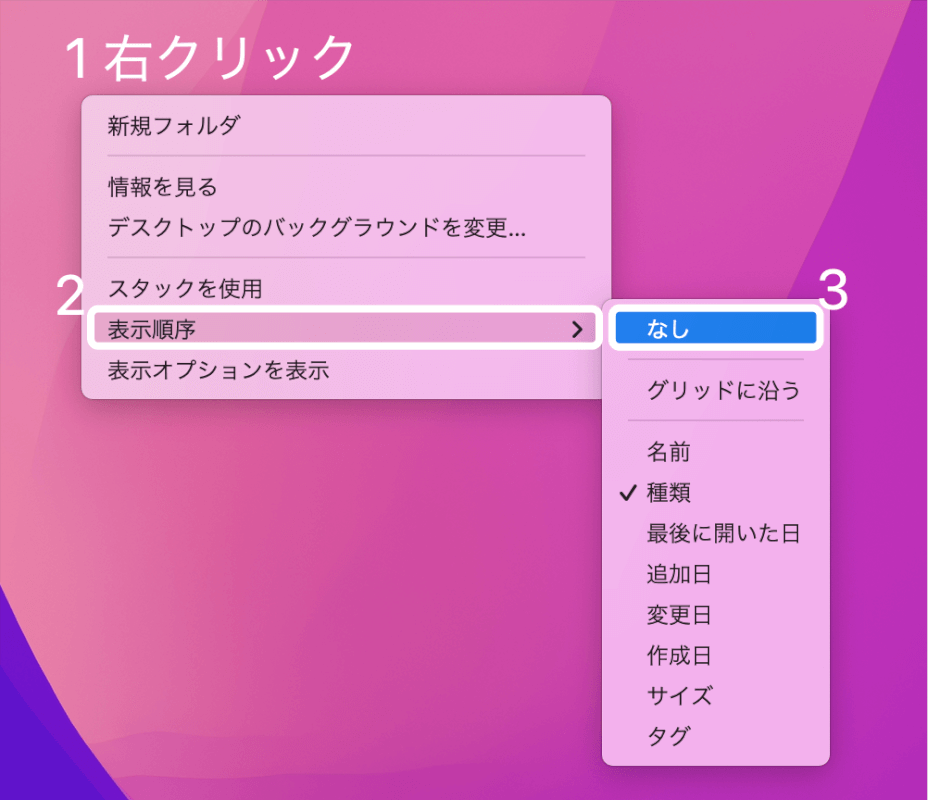
設定を解除する場合は、①デスクトップの何もないところ右クリックして、②表示順序にマウスオーバーします。
③なしを選択すると設定が解除され、アイコンを手動で移動させることができます。
完全に元の並びに戻すことはできないのでご注意ください。
ファイルを整頓するショートカットキー
Macではファイルやフォルダを整頓することも可能です。
例えば、名前順に整頓する設定をするとファイルやフォルダが名前順に並び替えられます。
並び替えた後の順序は固定されないため、手動で移動させることが可能です。
ファイルを整頓するショートカットキーは以下の表をご覧ください。
| 機能 | ショートカットキー |
|---|---|
| 名前で整頓 | option + command + 1 |
| 種類で整頓 | option + command + 2 |
| 変更日で整頓 | option + command + 5 |
| 作成日で整頓 | ショートカットなし |
| ファイルサイズで整頓 | option + command + 6 |
| タグで整頓 | option + command + 7 |
ショートカットキーを使ってファイルを整理して表示する方法をご説明します。
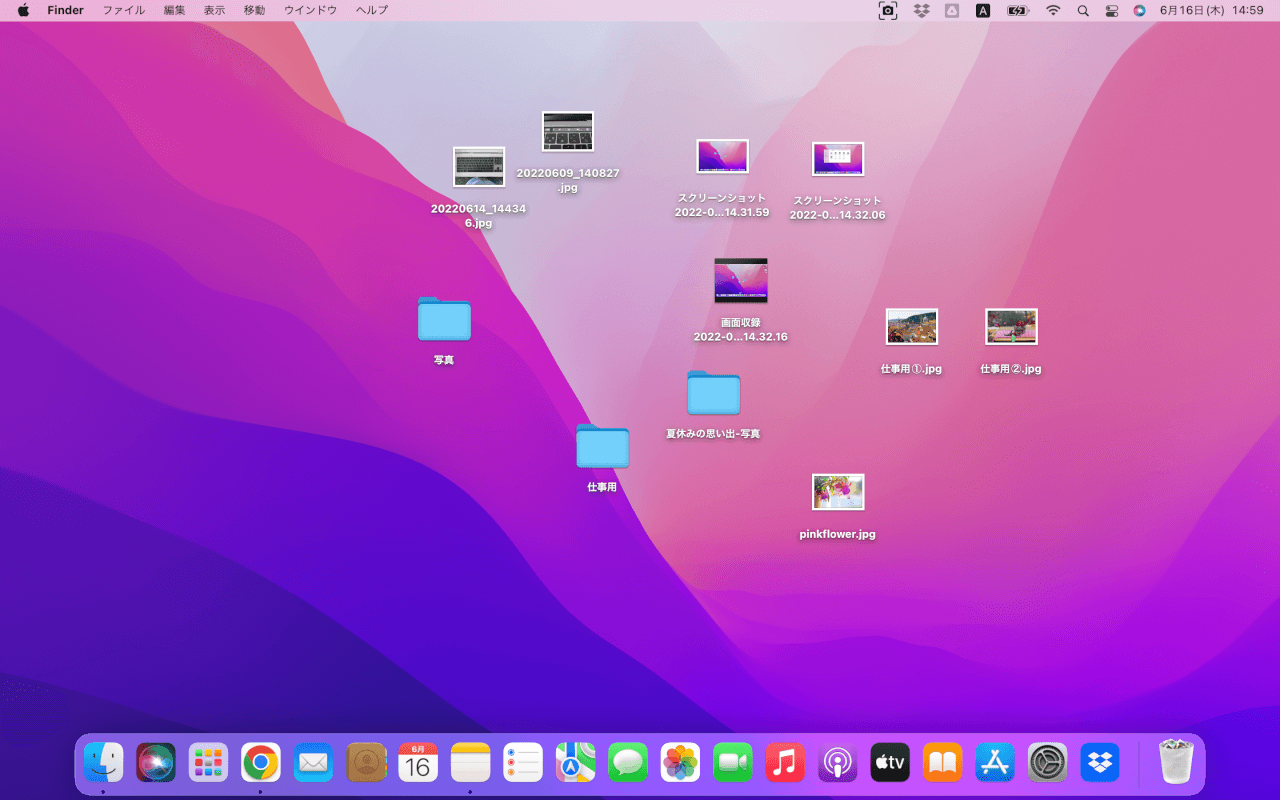
今回は名前順に整頓を行います。
option + command + 2を押します。
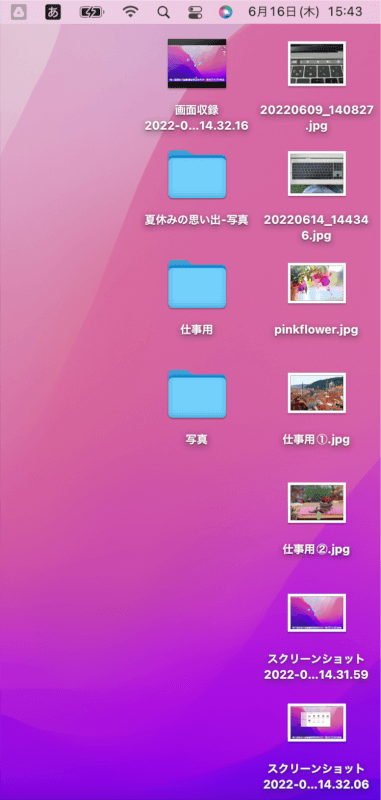
ファイルやフォルダが名前順に並び替えられました。
同じファイルでまとめるショートカットキー
Macにはスタックという機能があり、ファイルを同じ項目ごとにまとめることが出来ます。
方法の詳細は以下の通りです。
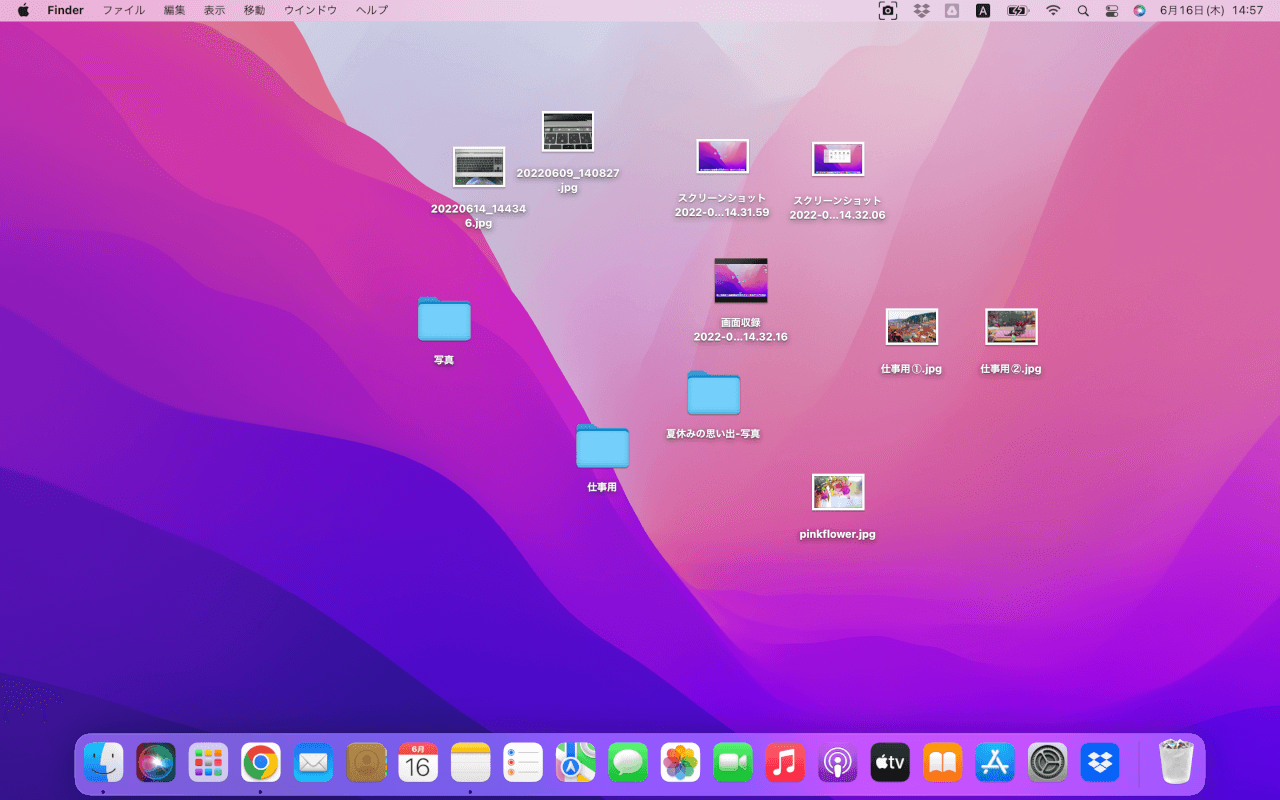
control + command + 0(ゼロ)を押します。
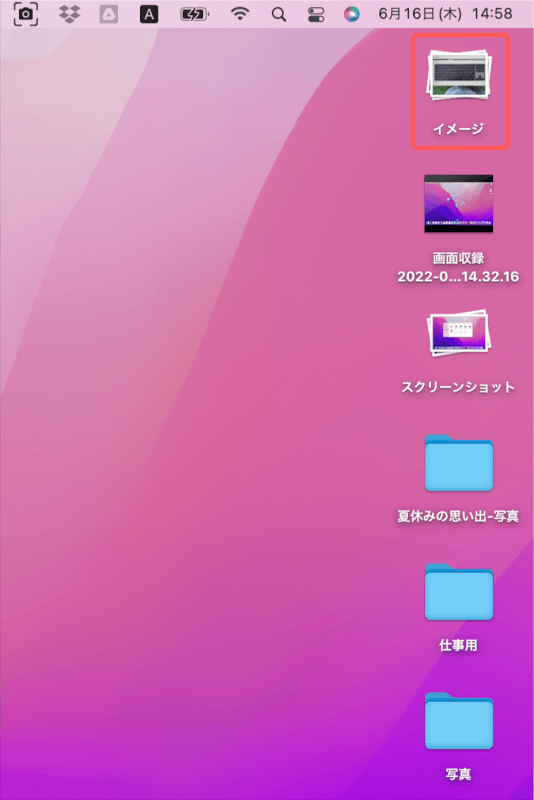
ファイルやフォルダが項目ごとにまとめられます。
一つ一つのファイルを見るためには、ファイルやフォルダのまとまり(例:イメージ)を選択します。
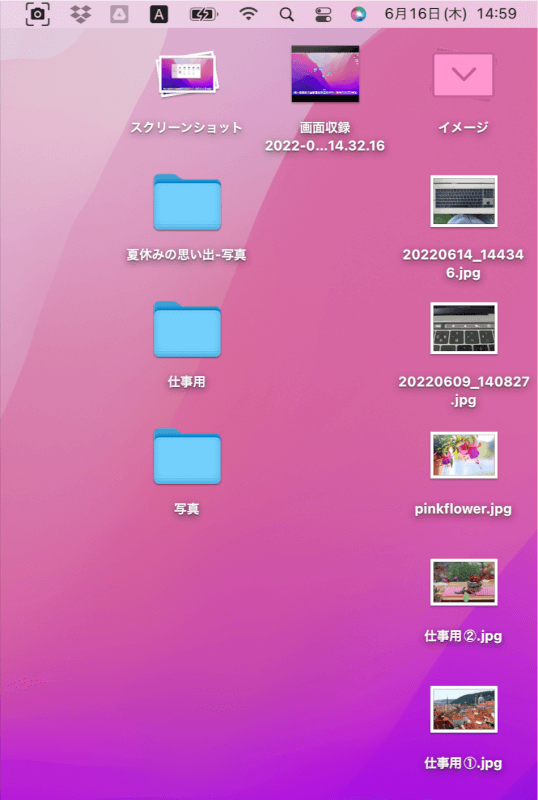
すると、まとめられたファイルが一覧で表示されます。
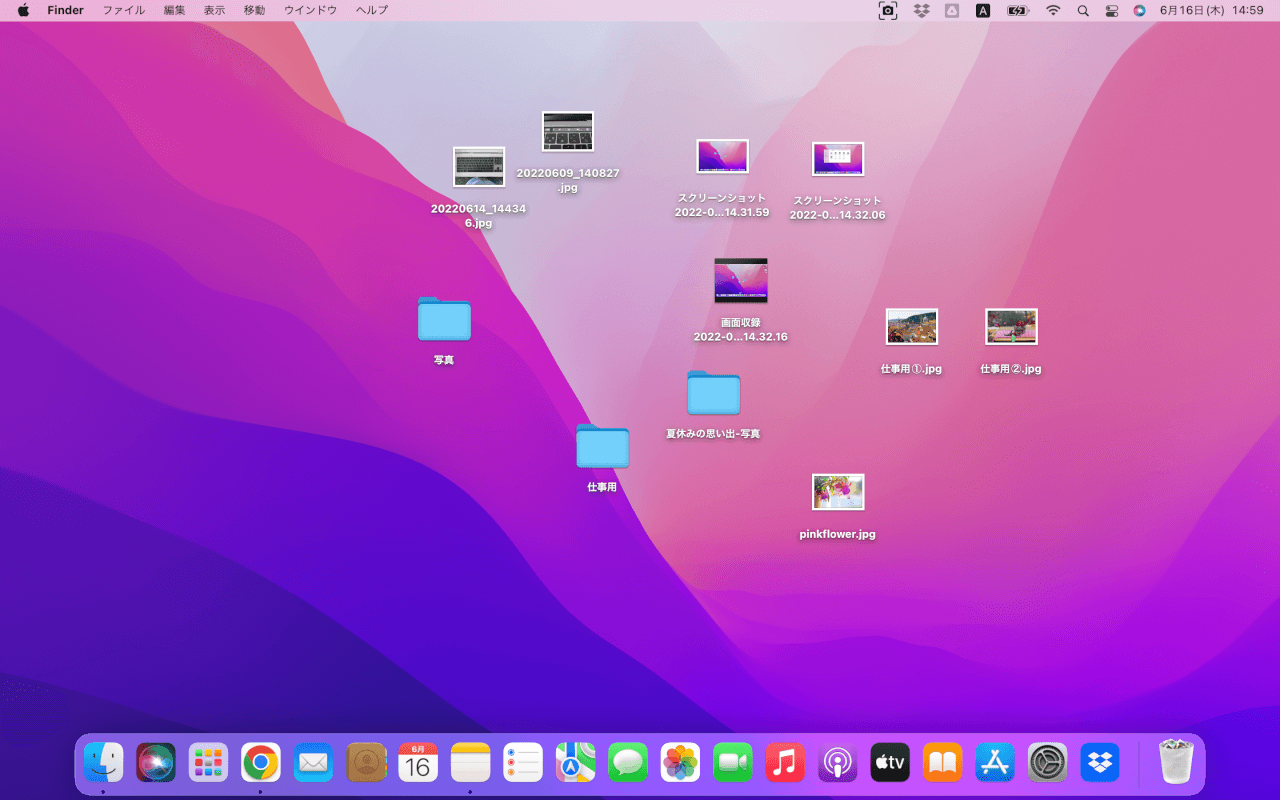
もう一度、control + command + 0(ゼロ)を押すとファイルやフォルダが元の並びに戻ります。
本記事では、以下のデバイスを使用して検証しています。他の環境では再現できない可能性がありますのでご了承ください。
- MacBook Pro (13-inch, 2017) macOS 12.4
